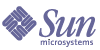
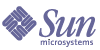
| |
| Sun Java System Application Server 7 2004Q2 Update 1 Standard および Enterprise Edition インストールガイド | |
付録 A
Application Server のアップグレードSun Java System Application Server インストーラは、Application Server の以前のインストールを現在のバージョンにアップグレードすることができます。
Sun Java System Application Server インストーラで使用可能なアップグレードオプションについては、『Sun Java System Application Server リリースノート』を参照してください。
Application Server のインストールをアップグレードする場合は、次の点に留意してください。
- パッケージベースのインストールにはパッケージベース、ファイルベースにはファイルベース、RPM ベースには RPM ベースのアップグレードのみがサポートされています。
- アップグレードインストールオプションは、グラフィカルインタフェースとコンソールインストールを使用した場合に使用可能で、サイレントモードでのアップグレードはサポートされていません。
- すべての Application Server コンポーネントをまとめて、または個別にアップグレードできます。さらに、追加インストールを使用して各コンポーネントを個別にアップグレードすることもできます。
- Solaris 9 にバンドルされている Application Server 7 Platform Edition がインストールされている場合は、prodreg ユーティリティを使用して Application Server をアンインストールする必要があります。このユーティリティを使用すると、インストールされているバンドルソフトウェアをすべて表示できます。インストールを選択して、それをアンインストールします。この操作により、すべての依存パッケージがマシンと Solaris 製品レジストリから削除されます。
ここでは次の項目について説明します。
Standard Edition または Enterprise Edition のアップグレード特に指定しないかぎり、ファイルベースおよびパッケージベースの配布には次の手順が適用されます。
- インストールプログラムを実行します。
- インストールウィザード画面に従って使用許諾契約に同意し、Application Server のインストールディレクトリのパスを指定するか、デフォルトのインストールディレクトリを受け入れます。
デフォルトのインストールディレクトリは、インストールする製品によって異なります。「モデルのパッケージ化とディレクトリ構造」を参照してください。
- システムに以前のバージョンの Application Server がインストールされている場合は、インストールプログラムがそれを検出すると、使用可能なアップグレードオプションが提示され、次のいずれかの操作が必要となります。
- 「コンポーネントの選択」画面で、すでにインストールされているコンポーネントが無効となります。インストールしたい追加コンポーネントを選択します。
- インストールの残りのプロセスに進みます。
Application Server をアップグレードしたあと、またはコンポーネントを Enterprise Edition に追加したあとで、clsetup プログラムを実行してクラスタ設定を行う必要があります。